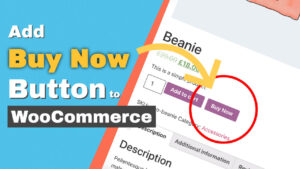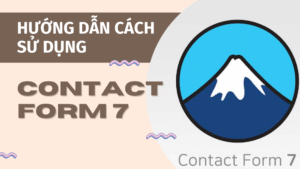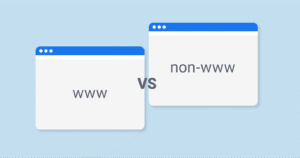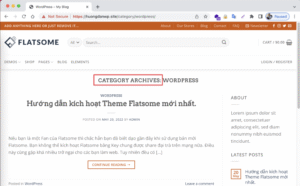Để cài đặt được website nói chung và wordpress nói riêng trên một VPS mới toanh, chúng ta cần cài đặt Webserver lên nó. Hôm nay mình cùng tìm hiểu webserver là gì, cài đặt nó thế nào
Hướng dẫn cài đặt WordPress trên VPS
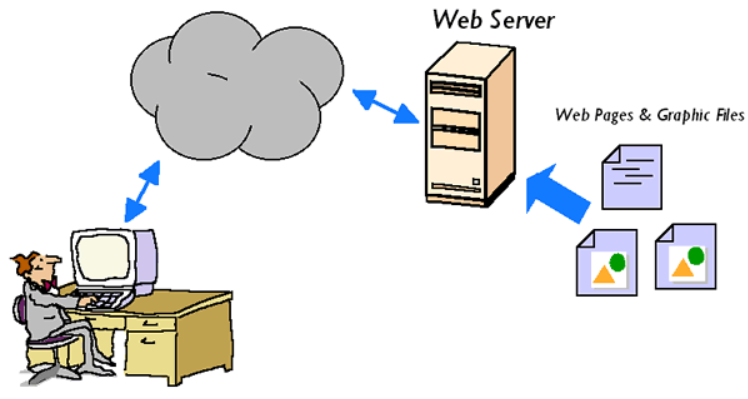
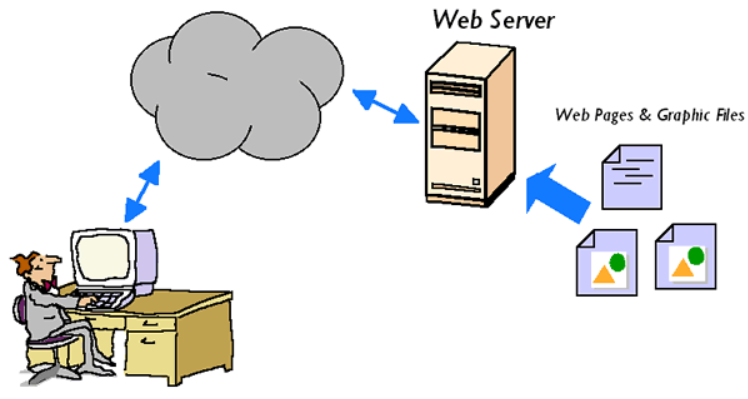
Webserver là gì?
Web server là máy chủ cài đặt các chương trình phục vụ các ứng dụng web. Webserver có khả năng tiếp nhận request từ các trình duyệt web và gửi phản hồi đến client thông qua giao thức HTTP hoặc các giao thức khác. Có nhiều web server khác nhau như: Apache, Nginx, IIS, … Web server thông dụng nhất hiện nay:
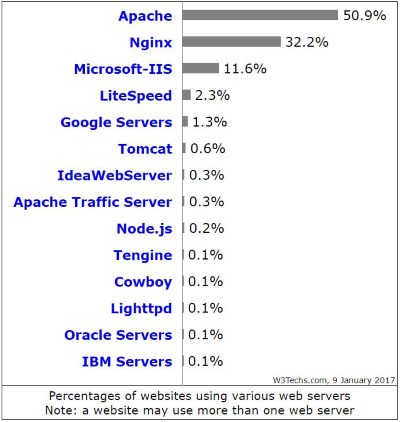
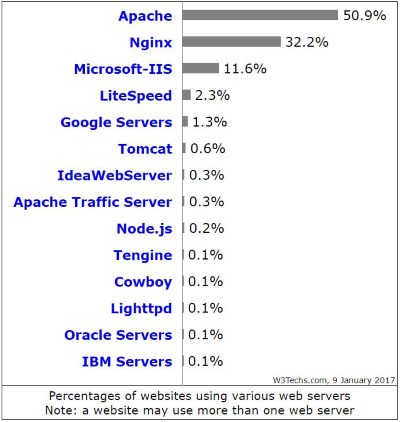
Cài đặt Webserver thế nào?
Có nhiều loại webserver được sử dụng, ở Việt Nam thường sử dụng nhất là apache, nginx, openlitespeed. Để cài được webserver này, chúng ta có các kiểu như sau:
- Sử dụng App có sẵn của nhà cung cấp, ví dụ App WordPress trên Vultr/Digital Ocean. Tuy nhiên, các app này đa phần dùng cho 1 domain, việc thêm domain khác yêu cầu bạn phải hiểu về cấu hình webserver (khó à). Nên chỉ chọn nó khi chỉ dùng 1 domain trên con VPS.
- Login vào SSH cài tay và cấu hình (cái này khó với dân mới biết VPS).
- Sử dụng các script miễn phí như WordOps, Larvps, Hocvps script. Cái này miễn phí, dễ sử dụng, tuy nhiên phải quản lý trên giao diện dòng lệnh (có menu hoặc không).
- Cài đặt panel quản lý trên nền web như Cpanel, Directadmin, Plesk, Fast Panel, Cyber Panel.
Hôm nay mình sẽ tổng hợp link hướng dẫn cài đặt và sử dụng của script và panel để các bạn có thể lựa chọn hình thức phù hợp với mình
Hướng dẫn các script miễn phí
- Larvps
- WordOps
- Hocvps
Hướng dẫn cài đặt và sử dụng Panel
Panel miễn phí
- VestaCP
- Cyber Panel
- Fast Panel
Panel trả phí
- Plesk
- Directadmin
Hướng Dẫn Cài Đặt WordPress Chi Tiết: Từ Hosting Dễ Dàng Đến VPS Chuyên Sâu
WordPress là nền tảng quản lý nội dung (CMS) phổ biến nhất thế giới, nhưng việc cài đặt nó có thể khác nhau tùy thuộc vào dịch vụ lưu trữ bạn chọn. Có hai con đường chính: cài đặt tự động trên Shared Hosting và cài đặt thủ công trên VPS (Máy chủ ảo riêng).
Bài viết này sẽ hướng dẫn bạn chi tiết cả hai phương pháp, giúp bạn lựa chọn và thực hiện cách cài đặt phù hợp nhất với nhu cầu và trình độ kỹ thuật của mình.
Phần 1: Cài Đặt WordPress trên Shared Hosting (Cách Dễ Nhất cho Người Mới)
Đây là phương pháp được khuyến nghị cho người mới bắt đầu, chủ doanh nghiệp nhỏ, hoặc bất kỳ ai muốn có một website WordPress hoạt động nhanh chóng mà không cần quan tâm đến các vấn đề kỹ thuật phức tạp.
Khi nào nên chọn cách này?
- Bạn mới làm quen với website.
- Bạn không có kiến thức về quản trị máy chủ hay dòng lệnh.
- Bạn muốn tiết kiệm thời gian và tập trung vào việc phát triển nội dung.
Các bước thực hiện (Sử dụng cPanel & Softaculous)
Hầu hết các nhà cung cấp Shared Hosting uy tín đều cung cấp trình quản lý cPanel với công cụ cài đặt tự động Softaculous. Công cụ này sẽ tự động hóa toàn bộ quy trình, từ việc tạo database đến cấu hình file.
- Đăng nhập vào cPanel: Truy cập vào tài khoản hosting của bạn và tìm đến mục cPanel.
- Tìm Softaculous: Trong giao diện cPanel, tìm đến mục “Softaculous Apps Installer” và nhấp vào biểu tượng WordPress.
- Bắt đầu cài đặt: Nhấn vào nút “Install Now”.
- Điền thông tin cài đặt:
- Choose Installation URL: Chọn tên miền bạn muốn cài đặt.
Mẹo: Ở phần “In Directory”, hãy xóa trống nếu bạn muốn website hiển thị ngay tại tên miền chính (ví dụ:
yourdomain.com). Nếu bạn nhậpblog, website sẽ nằm ởyourdomain.com/blog. - Site Settings: Nhập Tên Website (Site Name) và Mô tả Website (Site Description). Bạn có thể thay đổi chúng sau này.
- Admin Account: Tạo Tên người dùng (Admin Username) và Mật khẩu (Admin Password) thật mạnh. Nhập email quản trị của bạn. Đây là thông tin đăng nhập quan trọng nhất.
- Choose Language: Chọn ngôn ngữ cho website của bạn (ví dụ: Vietnamese).
- Choose Installation URL: Chọn tên miền bạn muốn cài đặt.
- Hoàn tất: Kéo xuống dưới cùng và nhấn nút “Install”. Quá trình cài đặt sẽ diễn ra tự động trong khoảng một phút.
- Thành công! Sau khi hoàn tất, Softaculous sẽ cung cấp cho bạn liên kết đến website và liên kết đến trang đăng nhập quản trị (ví dụ:
yourdomain.com/wp-admin). Hãy lưu lại đường dẫn này.
Phần 2: Cài Đặt WordPress trên VPS (Cách Chuyên Sâu cho Người Dùng Nâng Cao)
Phương pháp này dành cho những người dùng có kinh nghiệm, các nhà phát triển, hoặc những ai muốn hiệu suất tối đa, bảo mật và toàn quyền kiểm soát máy chủ của mình.
Khi nào nên chọn cách này?
- Website của bạn có lưu lượng truy cập lớn.
- Bạn cần tối ưu hóa sâu hiệu suất máy chủ.
- Bạn có kiến thức về dòng lệnh Linux và quản trị hệ thống.
Bước 1: Chuẩn Bị
- Một VPS: Đã đăng ký từ các nhà cung cấp như Vultr, DigitalOcean, Linode, CloudFly… Cấu hình tối thiểu nên là 1 vCPU, 1GB RAM, 25GB SSD. Hãy chọn hệ điều hành Ubuntu 22.04 LTS vì tính ổn định và được hỗ trợ lâu dài.
- Một tên miền: Đã mua và trỏ A Record về địa chỉ IP của VPS. Quá trình này có thể mất vài phút đến vài giờ để cập nhật.
- Trình kết nối SSH: PuTTY (Windows) hoặc Terminal (macOS/Linux).
Bước 2: Kết Nối Và Cấu Hình Ban Đầu cho VPS
Kết nối với VPS qua SSH bằng tài khoản root:
ssh root@YOUR_VPS_IP
Cập nhật hệ thống để đảm bảo mọi thứ được bảo mật và mới nhất:
sudo apt update && sudo apt upgrade -y
Bước 3: Cài Đặt Môi Trường LEMP Stack
LEMP là một bộ phần mềm cần thiết để chạy WordPress, bao gồm Linux, ENginx, MariaDB, và PHP.
- Cài đặt Nginx Web Server: Nginx là web server hiệu suất cao, chịu tải tốt, rất phù hợp cho các website WordPress.
sudo apt install nginx -y - Cài đặt MariaDB (Database): MariaDB là một nhánh của MySQL, hoàn toàn tương thích và có hiệu năng tốt.
sudo apt install mariadb-server -yChạy lệnh bảo mật cho MariaDB. Lệnh này sẽ hướng dẫn bạn thiết lập mật khẩu
rootvà gỡ bỏ các cài đặt mặc định không an toàn.sudo mysql_secure_installation - Cài đặt PHP: WordPress được viết bằng PHP, vì vậy chúng ta cần cài đặt nó cùng các phần mở rộng (extensions) cần thiết để WordPress hoạt động đầy đủ chức năng.
sudo apt install php-fpm php-mysql php-gd php-curl php-mbstring php-xml php-xmlrpc php-zip -y
Bước 4: Tạo Database cho WordPress
Mỗi website WordPress cần một database riêng để lưu trữ bài viết, trang, cài đặt…
Đăng nhập vào MariaDB với quyền root bạn vừa tạo:
sudo mysql -u root -p
Tạo database, user, và cấp quyền (hãy thay thế your_database, your_user, và your_password bằng thông tin của bạn và lưu lại cẩn thận):
CREATE DATABASE your_database;
CREATE USER 'your_user'@'localhost' IDENTIFIED BY 'your_password';
GRANT ALL PRIVILEGES ON your_database.* TO 'your_user'@'localhost';
FLUSH PRIVILEGES;
EXIT;
Bước 5: Tải và Phân Quyền cho WordPress
Tải về mã nguồn WordPress mới nhất vào thư mục web mặc định của Nginx:
cd /var/www/html
sudo wget https://wordpress.org/latest.tar.gz
Giải nén, di chuyển file ra ngoài và dọn dẹp:
sudo tar -xzvf latest.tar.gz
sudo mv wordpress/* .
sudo rm -rf wordpress latest.tar.gz
Phân quyền sở hữu thư mục cho user của web server (www-data). Điều này cực kỳ quan trọng để bạn có thể cài đặt theme, plugin và cập nhật WordPress từ trang quản trị.
sudo chown -R www-data:www-data /var/www/html
sudo find /var/www/html -type d -exec chmod 755 {} \;
sudo find /var/www/html -type f -exec chmod 644 {} \;
Bước 6: Cấu Hình Nginx và WordPress
- Tạo file cấu hình Nginx cho tên miền của bạn:
sudo nano /etc/nginx/sites-available/your_domain.comDán nội dung sau vào (thay
your_domain.combằng tên miền của bạn):server { listen 80; server_name your_domain.com www.your_domain.com; root /var/www/html; index index.php index.html index.htm; location / { try_files $uri $uri/ /index.php?$args; } location ~ \.php$ { include snippets/fastcgi-php.conf; # Đảm bảo đường dẫn socket này đúng với phiên bản PHP của bạn fastcgi_pass unix:/var/run/php/php8.1-fpm.sock; } location ~ /\.ht { deny all; } }Kích hoạt cấu hình này bằng cách tạo một liên kết tượng trưng và khởi động lại Nginx:
sudo ln -s /etc/nginx/sites-available/your_domain.com /etc/nginx/sites-enabled/ sudo nginx -t # Lệnh này kiểm tra file cấu hình có lỗi không sudo systemctl restart nginx - Cấu hình file
wp-config.php: Tạo filewp-config.phptừ file mẫu và mở ra để chỉnh sửa:cd /var/www/html sudo mv wp-config-sample.php wp-config.php sudo nano wp-config.phpTìm và thay thế thông tin database bạn đã tạo ở Bước 4.
Bước 7: Hoàn Tất Cài Đặt Qua Trình Duyệt
Mở trình duyệt và truy cập tên miền của bạn. Màn hình cài đặt 5 phút của WordPress sẽ hiện ra. Bạn chỉ cần điền thông tin quản trị và nhấn “Cài đặt WordPress”.
Chúc mừng! Bạn đã hoàn thành việc cài đặt WordPress trên VPS.
Các Bước Quan Trọng Sau Cài Đặt (Bắt Buộc)
Việc cài đặt chỉ là khởi đầu. Để website hoạt động an toàn và hiệu quả, bạn cần:
- Cài đặt SSL (HTTPS): Cài đặt chứng chỉ SSL miễn phí từ Let’s Encrypt để mã hóa kết nối, tăng cường bảo mật và tốt cho SEO.
# Cài đặt Certbot sudo apt install certbot python3-certbot-nginx -y # Lấy và tự động cấu hình SSL cho tên miền của bạn sudo certbot --nginx -d your_domain.com -d www.your_domain.com - Cài đặt Plugin Cần Thiết:
- Caching: Cài đặt plugin như WP Rocket (trả phí) hoặc LiteSpeed Cache để tăng tốc độ tải trang.
- Bảo mật: Cài đặt Wordfence Security để quét mã độc và tạo tường lửa.
- Thiết lập Backup: Lên lịch sao lưu tự động cho VPS hoặc sử dụng các plugin backup như UpdraftPlus để đảm bảo an toàn dữ liệu.